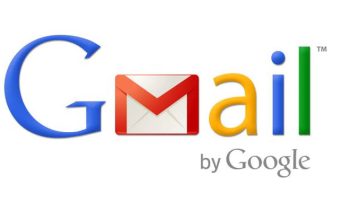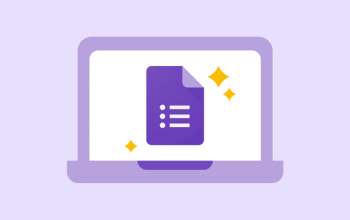Siapa sih yang nggak kenal Google Forms? Alat yang satu ini bisa membantu kamu mengumpulkan informasi dengan mudah dan praktis. Mulai dari membuat kuesioner, survei, undangan acara, hingga formulir pendaftaran, semuanya bisa dilakukan dengan Google Forms.
Nah, buat kamu yang masih bingung atau baru mau coba, berikut ini cara mudah membuat Google Form untuk berbagai keperluan kamu. Yuk, simak “Begini Cara Mudah Membuat Google Form untuk Berbagai Keperluan Kamu”
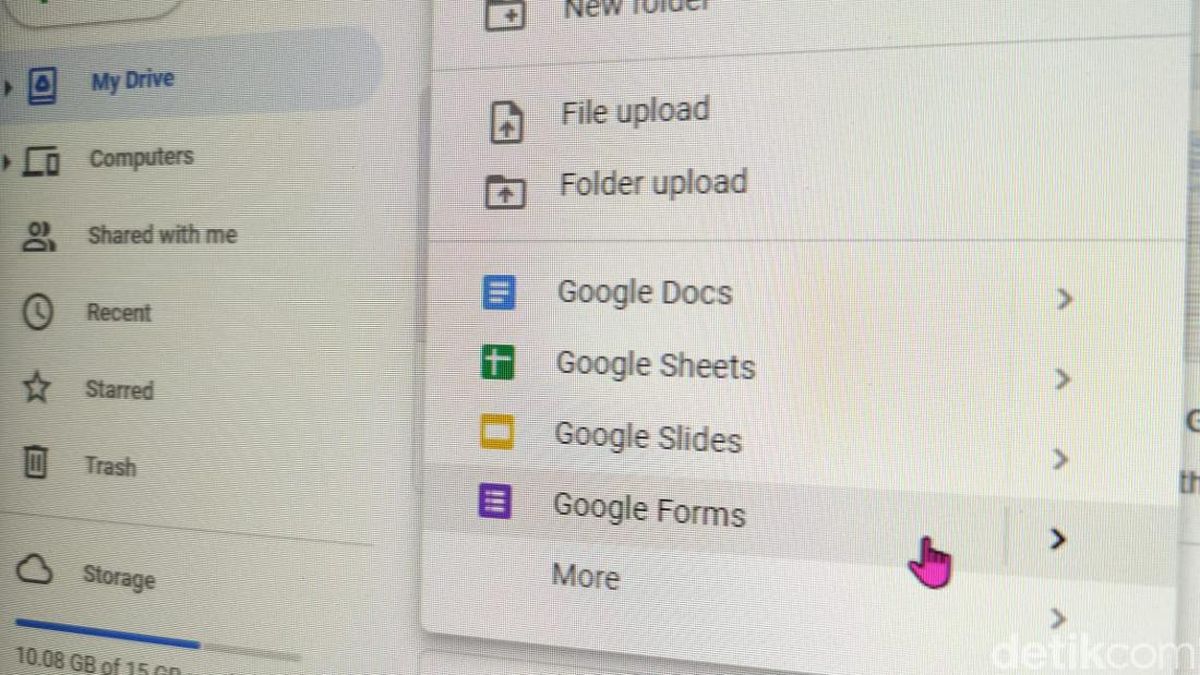
1. Masuk ke Google Forms
Langkah pertama tentu saja masuk ke akun Google kamu. Setelah itu, buka Google Forms dengan cara mengetik “Google Forms” di mesin pencari atau langsung ke forms.google.com. Pastikan kamu sudah login, ya!
2. Pilih Template atau Buat Baru
Google Forms menyediakan berbagai template yang bisa kamu gunakan, seperti formulir pendaftaran, undangan acara, survei, dan lain-lain. Kalau kamu ingin mulai dari nol, kamu bisa pilih opsi “Blank” atau “Kosong”. Dengan begitu, kamu bisa mendesain formulir sesuai keinginan dan kebutuhan kamu.
3. Mulai Menambahkan Pertanyaan
Setelah memilih template atau membuat baru, saatnya kamu menambahkan pertanyaan. Klik tombol “+” untuk menambahkan pertanyaan baru. Google Forms menyediakan berbagai jenis pertanyaan, seperti pilihan ganda, isian singkat, paragraf, dropdown, skala linear, dan lain-lain. Pilih jenis pertanyaan yang sesuai dengan informasi yang ingin kamu kumpulkan.
Misalnya, kalau kamu ingin mengetahui preferensi peserta acara, kamu bisa gunakan pertanyaan pilihan ganda. Atau, kalau kamu butuh feedback yang lebih mendalam, kamu bisa gunakan pertanyaan paragraf.
4. Atur Bentuk Pertanyaan
Jangan lupa untuk mengatur pertanyaan sesuai keperluan kamu. Kamu bisa menambahkan judul dan deskripsi untuk setiap pertanyaan agar responden lebih paham apa yang dimaksud. Selain itu, kamu juga bisa membuat beberapa pertanyaan wajib diisi dengan mengaktifkan opsi “Required” atau “Wajib diisi”.
5. Tambahkan Media
Biar formulir kamu lebih menarik, kamu bisa menambahkan gambar atau video. Caranya gampang, tinggal klik ikon gambar atau video, lalu pilih file yang ingin kamu tambahkan. Misalnya, kalau kamu membuat survei kepuasan pelanggan, kamu bisa tambahkan logo perusahaan atau video tutorial produk.
6. Sesuaikan Tema
Google Forms juga memungkinkan kamu untuk mengubah tema agar formulir kamu terlihat lebih menarik dan sesuai dengan identitas brand atau acara. Klik ikon palet warna di pojok kanan atas, lalu pilih tema yang kamu suka. Kamu bisa mengubah warna latar, gambar header, dan font sesuai selera.
7. Pratinjau dan Uji Coba
Sebelum membagikan formulir, ada baiknya kamu melakukan pratinjau terlebih dahulu. Klik ikon mata di pojok kanan atas untuk melihat tampilan formulir dari sudut pandang responden. Pastikan semua pertanyaan sudah sesuai dan formulir bisa diisi dengan mudah. Jangan ragu untuk mencoba mengisi formulir sendiri untuk memastikan semuanya berjalan dengan baik.
8. Bagikan Formulir
Setelah semuanya siap, saatnya membagikan formulir. Klik tombol “Send” atau “Kirim” di pojok kanan atas, lalu pilih cara berbagi yang kamu inginkan. Kamu bisa membagikan melalui email, link, atau bahkan menambahkan ke situs web kamu. Jangan lupa untuk mengatur izin akses sesuai kebutuhan, misalnya hanya orang dengan link yang bisa mengisi formulir atau hanya orang di organisasi kamu.
9. Analisis Hasil
Setelah responden mulai mengisi formulir, kamu bisa melihat hasilnya langsung di Google Forms. Semua jawaban akan tersimpan dengan rapi dan kamu bisa melihatnya dalam bentuk grafik atau tabel. Kalau kamu butuh analisis lebih lanjut, kamu bisa ekspor hasilnya ke Google Sheets.